Elemek létrehozása vagy megnyitása nézet
Kategóriák szerint jeleníti meg a létrehozott elemeket. Létrehozhat, szerkeszthet és másolhat elemeket.
A képernyő bal oldalán található globális menüben az Elemek létrehozása vagy megnyitása (Create or Open Items) lehetőségre kattintva váltson át az Elemek létrehozása vagy megnyitása (Create or Open Items) nézetre.
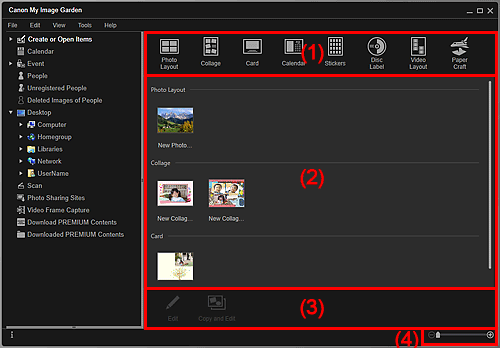
- (1) Új elemgombok létrehozása
- (2) Elemek területe
- (3) Műveletgombok
- (4) Megjelenítési méret beállítására szolgáló sáv
(1) Új elemgombok létrehozása
Egy gombra kattintva jelenítse meg a Kinézet és papír beállítása párbeszédpanelt, amelyen megadhatja a létrehozandó elem kinézetét stb.
A nézet az Elem szerkesztőképernyőre vált, ahol befejezheti a kinézet kiválasztását.
 Megjegyzés
Megjegyzés
- Az elemek szerkesztését az „Elemek szerkesztése” című rész ismerteti.
 Fénykép- elrendezés (Photo Layout)
Fénykép- elrendezés (Photo Layout)- Kinyomtathatja a kedvenc fotóit dátumokkal, illetve számos elrendezésben.
 Kollázs (Collage)
Kollázs (Collage)- Kedvenc fényképeiből kollázsokat hozhat létre, majd kinyomtathatja őket.
 Kártya (Card)
Kártya (Card)- Létrehozhat üdvözlőkártyákat évfordulókra és évente ismétlődő eseményekre a kedvenc képeiből, majd kinyomtathatja őket.
 Naptár (Calendar)
Naptár (Calendar)- Létrehozhat személyre szabott naptárakat az emlékezetes képeiből, majd kinyomtathatja őket.
 Címkék (Stickers)
Címkék (Stickers)- Létrehozhat személyre szabott matricákat a kedvenc képeiből, majd matricákra nyomtathatja őket.
 Lemezcímke (Disc Label)
Lemezcímke (Disc Label)- Létrehozhat személyre szabott lemezcímkéket (CD/DVD/BD) a kedvenc képeiből, és kinyomtathatja őket.
 Videoelrendezés (Video Layout)
Videoelrendezés (Video Layout)- A kedvenc fotóit filmre vagy színházra emlékeztető elrendezésben nyomtathatja ki.
(2) Elemek területe
Kategóriák szerint jeleníti meg a létrehozott elemeket. Egy indexképre duplán kattintva váltson át az Elem szerkesztőképernyőre.
(3) Műveletgombok
 Megjegyzés
Megjegyzés
- A használható szerkesztő funkciók a kiválasztott elemtől függően eltérőek lehetnek.
- Egyszerre több elem nem szerkeszthető.
 Szerkesztés (Edit)
Szerkesztés (Edit)-
Szerkesztheti a kiválasztott elemet.
 Másolás és szerkesztés (Copy and Edit)
Másolás és szerkesztés (Copy and Edit)-
Szerkesztheti és másolhatja a kiválasztott elemet.
(4) Megjelenítési méret beállítására szolgáló sáv
 (Kicsinyítés/Nagyítás)
(Kicsinyítés/Nagyítás)- Kattintson a
 (Csökkent), illetve a
(Csökkent), illetve a  (Növel) elemre a megjelenített méret csökkentéséhez, illetve növeléséhez. Szabadon beállíthatja a kép méretét a csúszka húzásával.
(Növel) elemre a megjelenített méret csökkentéséhez, illetve növeléséhez. Szabadon beállíthatja a kép méretét a csúszka húzásával.

